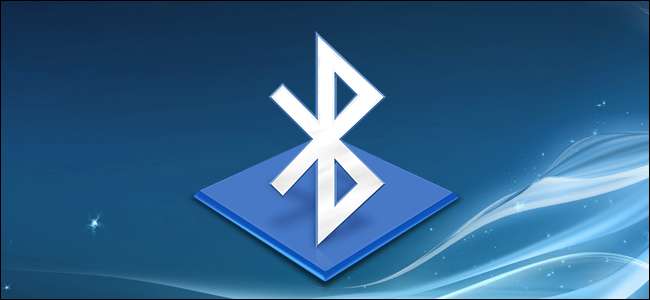
Vaikka suurimmalla osalla kannettavia tietokoneita - ja jopa työasemissa - on nyt Bluetooth-tuki, jotkut meistä tarvitsevat silti Bluetooth-päivityksiä. Jos heilutat laitetta ilman Bluetooth-tukea, älä tuskaile. Lue, kun näytämme sinulle, kuinka lisätä Bluetooth-tuki helposti ja edullisesti mihin tahansa tietokoneeseen.
Miksi haluaisin tehdä tämän?
Vaikka voit selviytyä hienosti ilman Bluetooth-tukea tietokoneellasi (varsinkin jos käytät työpöytää), on olemassa kymmeniä tuhansia oheislaitteita ja lisävarusteita, jotka tarvitsevat Bluetoothin - tai tekisivät siitä helpompaa.
LIITTYVÄT: Täydellinen opas kannettavan Bluetooth-kaiuttimen ostamiseen
Voit esimerkiksi ajaa apuäänikaapelin tietokoneeltasi mihin tahansa Bluetooth-kaiuttimeen, jota tarkastelimme Bluetooth-kaiutinoppaamme , mutta se tekisi kaiuttimestasi paljon kannettavamman ja kätevämmän musiikin välittämiseen Bluetoothin kautta, jotta voit säilyttää mahdollisuuden siirtää sitä mihin tahansa toimistossasi. Bluetooth on kätevä myös käytettäessä langattomia kuulokkeita, peliohjaimia ja muita oheislaitteita.
Katso, onko tietokoneessasi jo Bluetooth-yhteys
Ennen kuin jatkamme, suosittelemme, että tarkistat tietokoneellesi kaksinkertaisen tarkistuksen Bluetooth-radioiden varalta. Jos sinulla on vanhempi kannettava tietokone tai tietokone, olet todennäköisesti oikeassa olettaessasi, että sinulla ei ole sisäänrakennettua Bluetoothia. Jos sinulla on uudempi kannettava tietokone, on kuitenkin käytännössä itsestään selvää, että sinulla on Bluetooth. Samoin se oli aiemmin olematon ominaisuus pöytätietokoneissa, mutta viime vuosina yllättävän suuri määrä työpöytiä on alkanut toimittaa Bluetooth-radioilla.
On helppoa tarkistaa, onko Windowsissa todisteita Bluetoothista. Voit tarkistaa Bluetooth-yhteyden siirtymällä kohtaan Ohjauspaneeli> Verkko ja Internet> Verkkoyhteydet. Jos Bluetooth-radio on oikein asennettu ja määritetty, näet merkinnän "Bluetooth-verkkoyhteys" muiden verkkoyhteyksien, kuten Ethernet- ja Wi-Fi-verkkojen, rinnalla.

Vaihtoehtoisesti voit avata Laitehallinnan - napsauta vain Käynnistä-painiketta ja etsi hakusanalla "laitehallinta". Laitehallinta näyttää, onko tietokoneessasi Bluetooth-laite, vaikka sitä ei olisikaan asetettu oikein.
Suosittelemme myös tarkistamaan tilastotiedot tietokoneellasi varmistaaksesi. Vaikka on epätodennäköistä, on mahdollista, että laitteistosi takana oleva laitemyyjä käyttää erikoisohjainta tai muuta työkalua, joka sinun on ladattava Bluetooth-yhteyden ottamiseksi käyttöön. Hieman tönäisi Googlen kanssa paljastamalla, onko sinulla laitteisto ensisijaisesti ja tarvitsetko erityisiä ohjaimia, BIOSia tai muita päivityksiä.
Lisää Bluetooth tietokoneeseen
Jos huomaat, että tietokoneessasi ei ole sisäänrakennettua Bluetoothia, sinun on lisättävä se. Hyvä uutinen on, että se on helppo tehdä eikä sinun tarvitse kuluttaa siihen paljon.
Ensimmäinen vaihe: Osta mitä tarvitset
Sinun ei tarvitse paljon seurata tämän opetusohjelman kanssa. Kun olet todennut, että tietokoneesi tarvitsee ehdottomasti Bluetooth-radiota (eikä vain ohjainpäivitystä), on aika tarkistaa, että sinulla on ilmainen USB-portti. Jos et, etkä tee tilaa, koska tarvitset kaikki nykyiset porttisi, kannattaa harkita laadukkaan USB-keskittimen hankkiminen tai a USB-laajennuskortti .
LIITTYVÄT: Kuinka valita täydellinen USB-keskitin tarpeisiisi
Kun käytettävissä on ilmainen USB-portti, tarvitset vain USB-Bluetooth-sovittimen. Tässä opetusohjelmassa (ja käytettäväksi omissa koneissamme) käytämme erittäin arvostettuja ja edullisia Kinivo BTD-400 (11,99 dollaria) USB-sovitin.
On muitakin tapoja lähestyä ongelmaa, mutta suurin osa niistä on melko epäkäytännöllisiä. Voit esimerkiksi käyttää kannettavan tietokoneen mini PCI -paikkaa kannettavan Bluetooth / Wi-Fi-moduuli , Mutta se on paljon vaivaa. Yksi syy, miksi haluat ehkä mennä mini PCI -reitille, on, jos et todellakaan halua luopua kannettavan tietokoneen USB-portista etkä halua kuljettaa USB-keskittimen ympärillä.
Työpöydän puolella ainoa syy, miksi USB-pohjaista ratkaisua ei käytetä, on se, että olet nimenomaan pöytätietokoneen Wi-Fi PCI -kortin markkinoilla, koska monissa Wi-Fi PCI -korteissa on sisäänrakennettu Bluetooth .
Vaihe kaksi: Asenna Bluetooth-dongle
Jos asennat Kinivoa Windows 8: een tai 10: een, prosessi on yksinkertainen: liitä se vain sisään. Windows sisältää donglen edellyttämät Broadcom Bluetooth -ohjaimet ja asentaa ne automaattisesti, kun se tunnistaa uuden laitteen.
Jos asennat sen vanhempaan Windows-versioon, sinun on asennettava Bluetooth-ohjaimet. Tiedät tarvitsevasi ohjaimet, jos Laitehallinta-ruutu näyttää tältä, kun olet kytkenyt sovittimen.
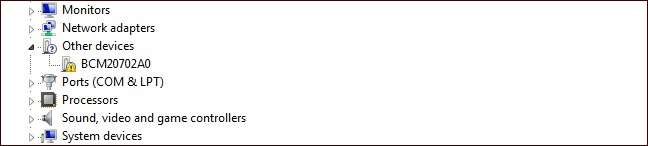
LIITTYVÄT: Mistä tiedän, onko käytössä 32- tai 64-bittinen Windows?
Voit ladata ohjaimet osoitteesta Kinivo (donglen valmistaja) tai Broadcom (laitteen sisällä olevan Bluetooth-radion valmistaja). Lataa käyttöjärjestelmäsi versio ( Näin voit tarkistaa, onko käytössäsi 32- tai 64-bittinen Windows ), suorita asennusohjelma, ja olet hyvä mennä.
Kolmas vaihe: Yhdistä laitteet
LIITTYVÄT: Täydellinen opas kannettavan Bluetooth-kaiuttimen ostamiseen
Nyt kun dongle on asennettu, olet valmis muodostamaan laiteparin. Esittelemme prosessin kytkemällä yhteen kaiuttimista, joissa käytimme oppaamme kannettaviin Bluetooth-kaiuttimiin .
Kun olet asettanut sovittimen (ja asianmukaiset ohjaimet asennettuna), Bluetooth-kuvakkeen pitäisi näkyä ilmaisinalueella, kuten alla olevassa kuvakaappauksessa näkyy. Napsauta hiiren kakkospainikkeella kuvaketta ja valitse pikavalikosta Lisää Bluetooth-laite.
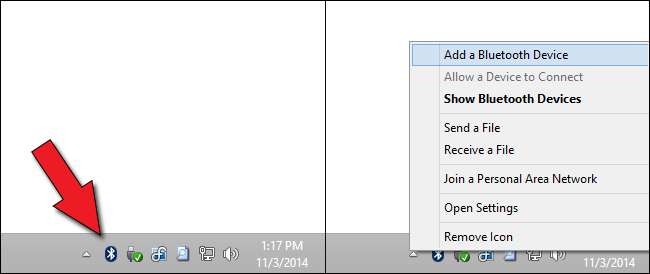
Jos käytät Windows 8: ta tai 10: ää, näet alla olevan kaltaisen näytön. Napsauta vain yhdistettävän laitteen ”Yhdistä” -painiketta.
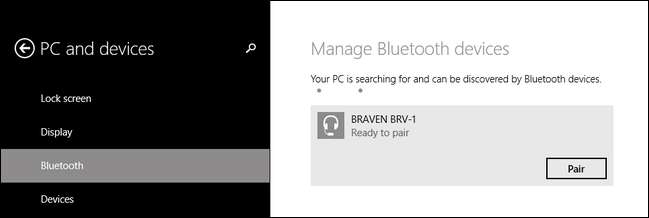
Jos käytät Windows 7: ää - tai aiempaa versiota, näet sen sijaan tämänkaltaisen näytön. Valitse liitettävä laite ja osoita sitten Seuraava.
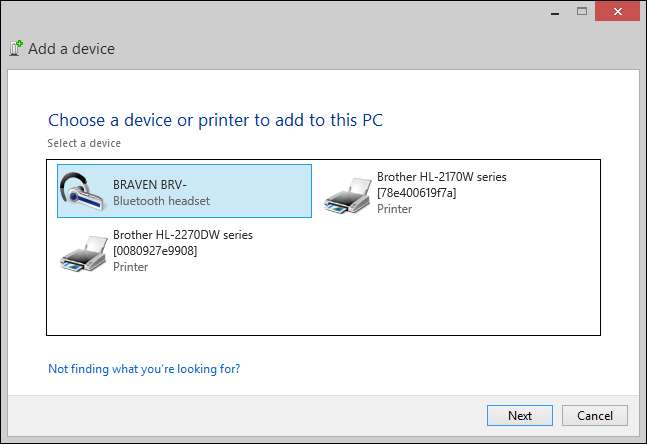
Valinnan tekemisen jälkeen Windows on yhteydessä laitteeseen noin puoli minuuttia, kun se viimeistelee pariliitoksen automaattisesti. Sen jälkeen laitteesi on käytettävissä!
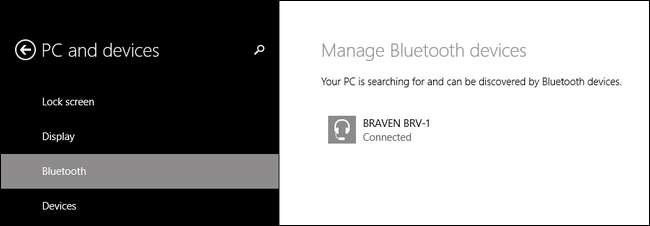
Voit hallita Bluetooth-laitteitasi siirtymällä Bluetooth-valikkoon ilmaisinalueen kautta (kuten hetki sitten) tai siirtymällä kohtaan Ohjauspaneeli -> Kaikki ohjauspaneelin kohteet -> Laitteet ja tulostimet. Joko niin, sinun pitäisi pystyä näkemään (ja olemaan vuorovaikutuksessa) sekä Bluetooth-donglesi että liitetyt Bluetooth-laitteet.
Siinä kaikki siinä! 15 dollaria, yksi USB-portti, käytännöllisesti katsoen kivuton asennusprosessi, ja nyt tietokoneellasi on Bluetooth-yhteys.







